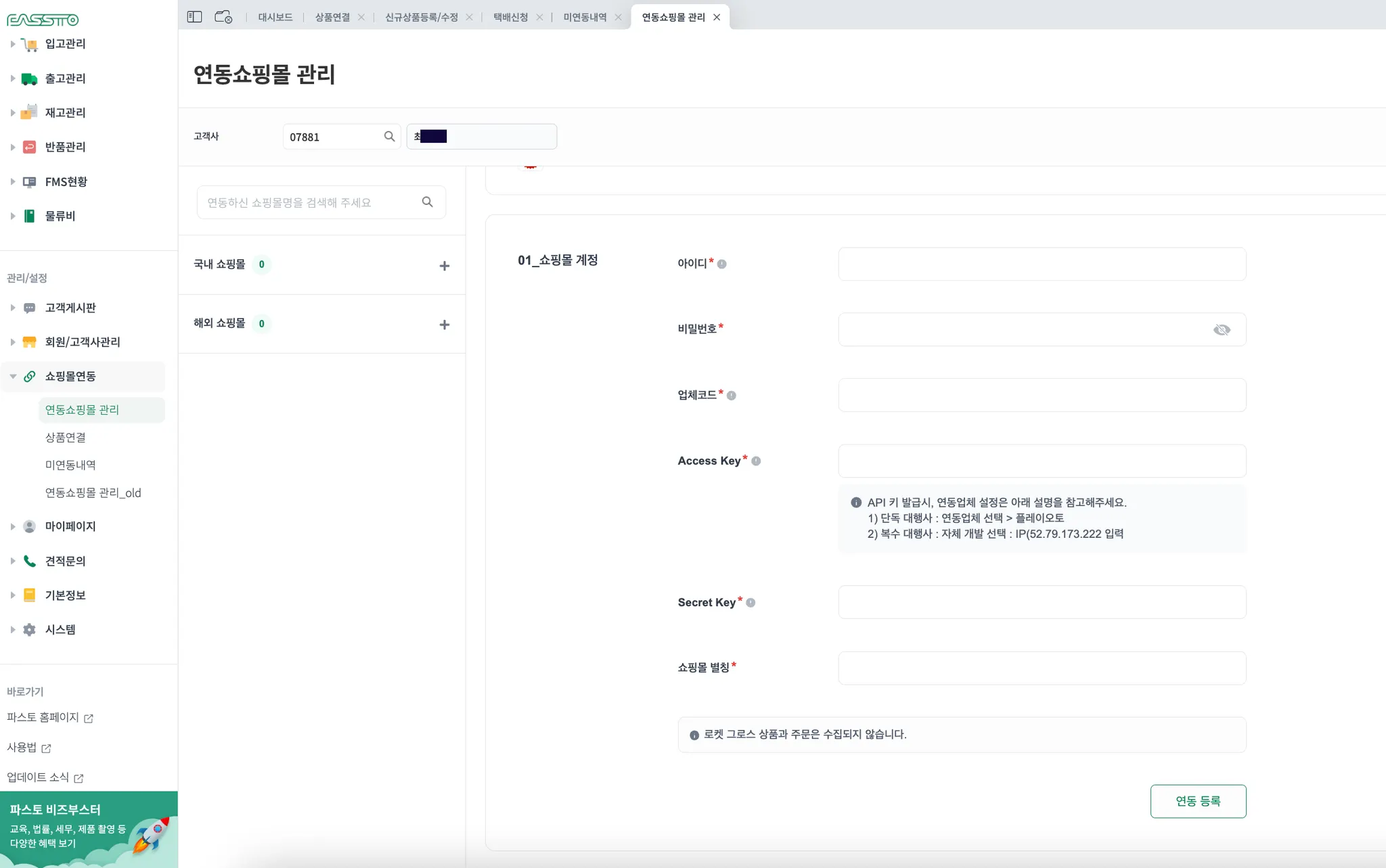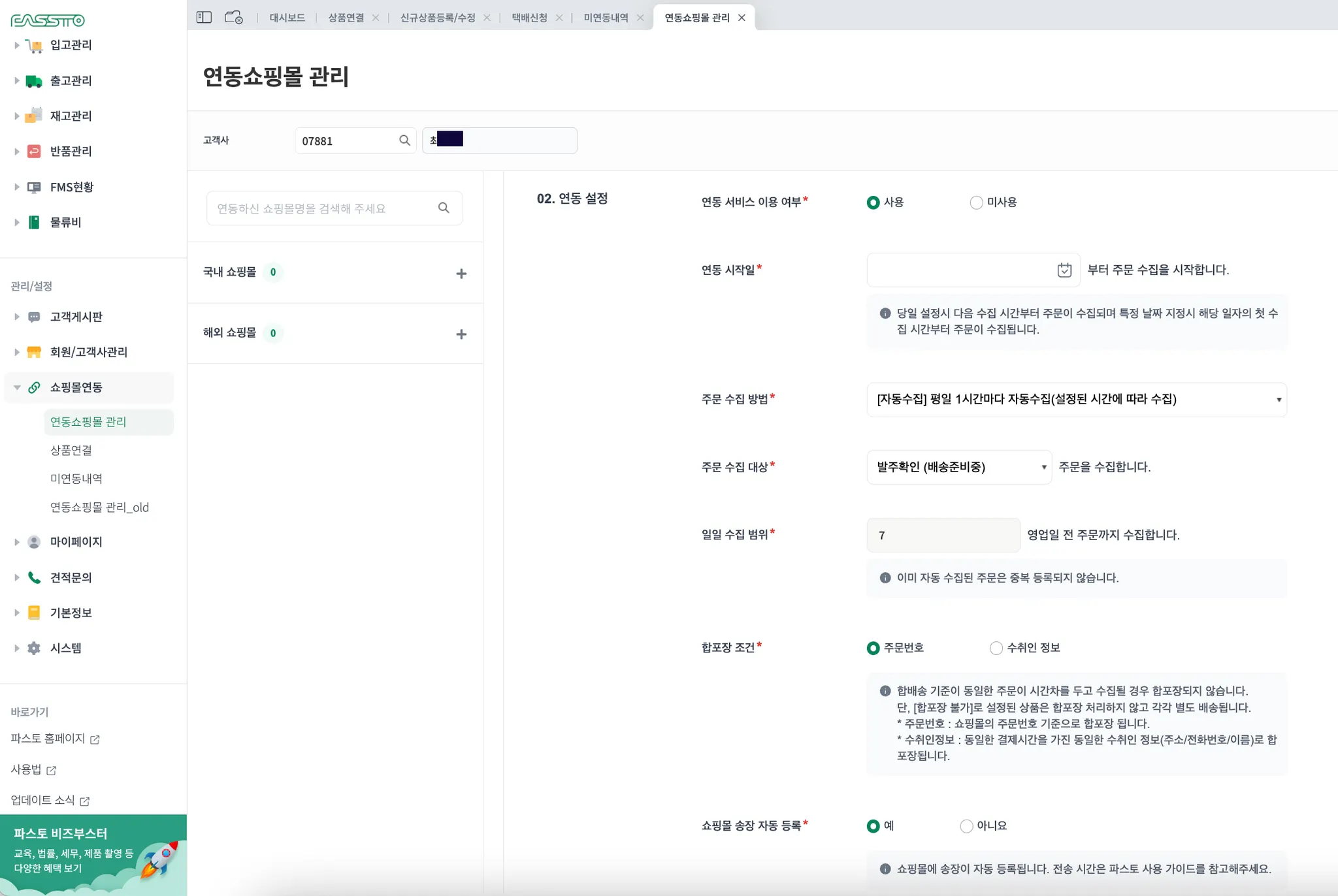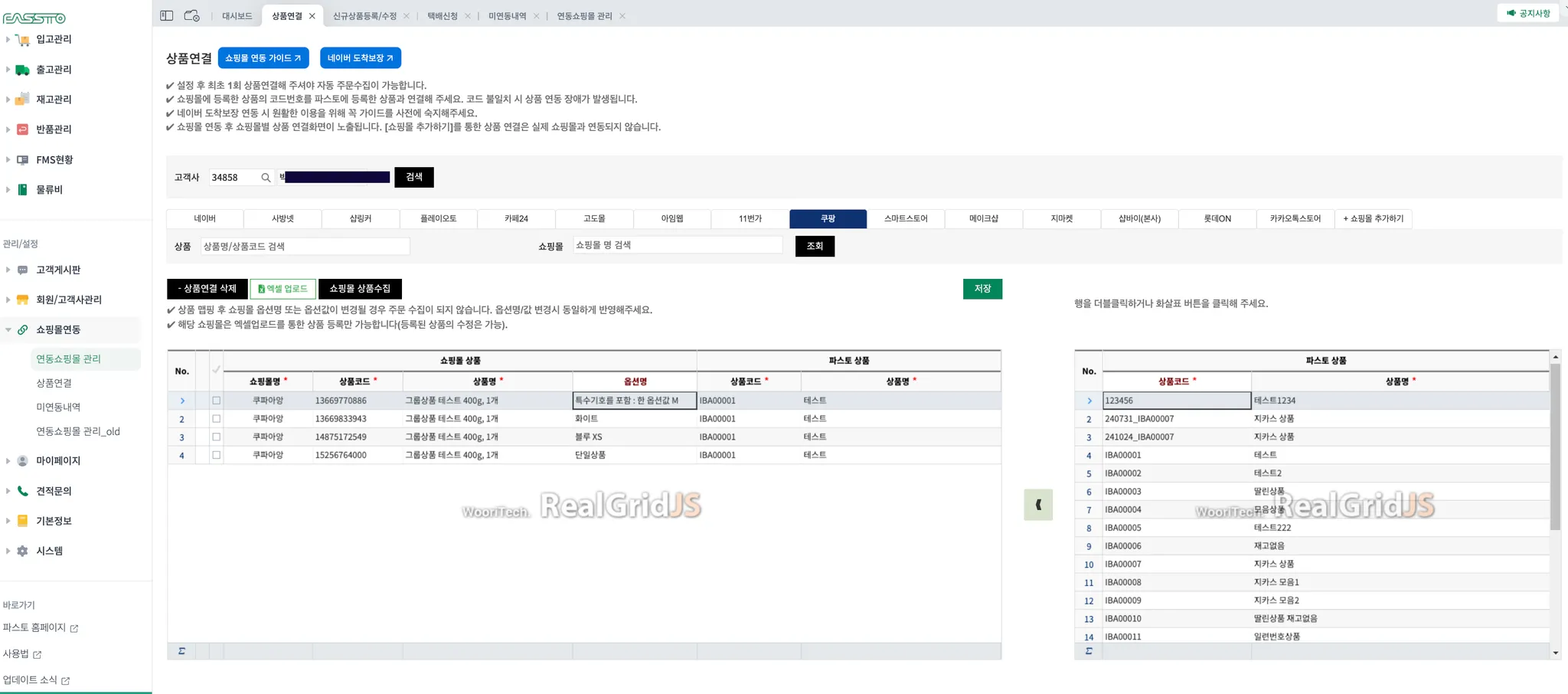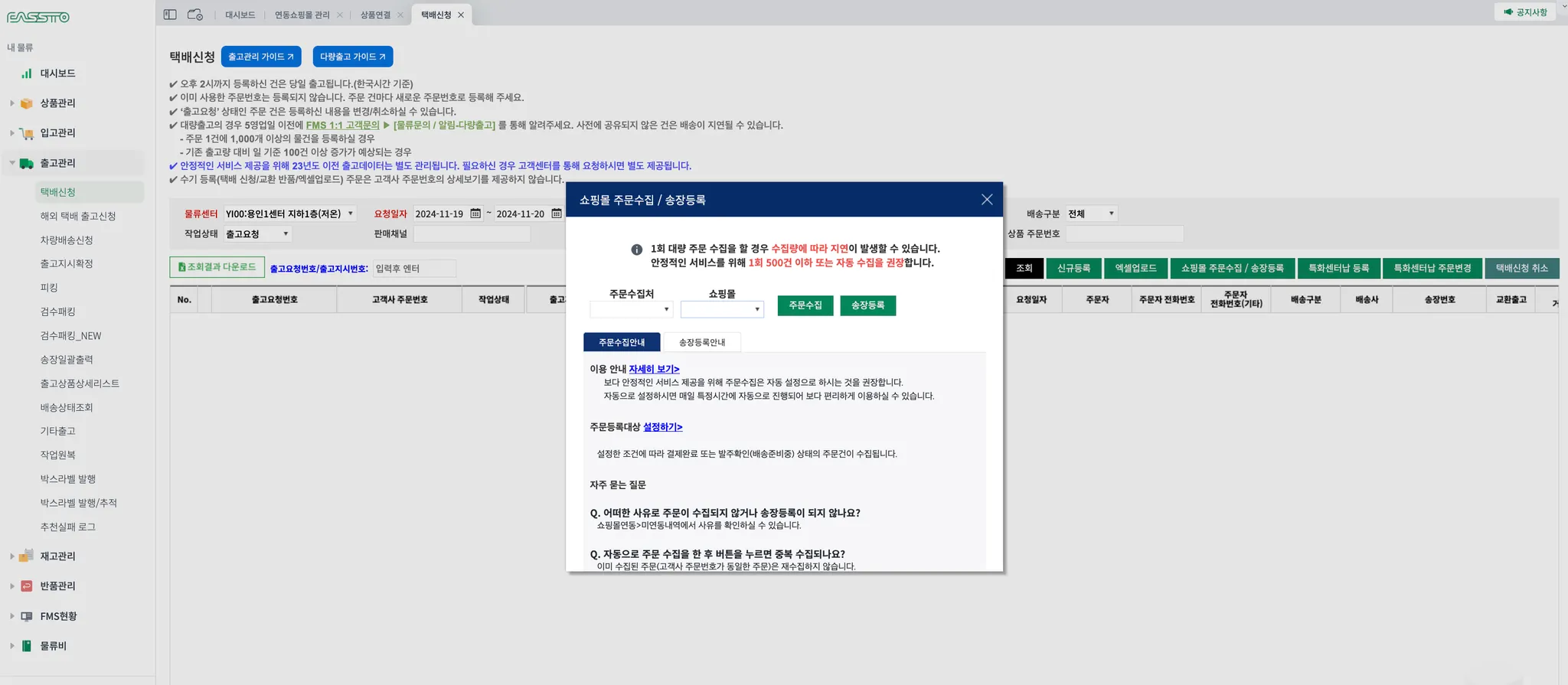FMS와 [쿠팡]을 연동하여 쇼핑몰의 주문부터 출고, 배송 현황까지 연동 관리할 수 있습니다.
FMS 연동하기
FMS가 주문을 정상적으로 수집할 수 있도록 아래 가이드를 확인하여 연동해주세요.
1. 연동을 위한 사전 작업
1) FMS에 운영하실 상품 등록 및 입고를 진행해주세요.
2) 쿠팡에서 쇼핑몰별 상품을 등록해주세요.
2. 쇼핑몰 연동하기
1) 쿠팡 윙 판매자 센터에 로그인해주세요.
2) API 키 발급받기를 클릭해주세요.
•
경로 : 판매자 정보 → 추가 판매 정보 에서 확인해주세요.
•
키 발급시 아래 내용을 요청하여, 정확하게 입력해주세요.
◦
키 사용 목적 : [Open API] 선택 > 연동업체 선택
◦
연동 업체 정보 : 업체명 → 플레이오토(커넥트웨이브)
•
약관 동의 및 발급하기 진행시 API Key가 발급되며 아래 내용을 복사해주세요.
◦
업체코드 / Accesskey / Secret key
(※ 쿠팡에서 발급 된 API Key는 발급 이후 180일지나면 만료되어 재연동이 필요 합니다.)
3) 연동쇼핑몰 관리에서 아래 정보를 입력 후 연동 등록을 진행해주세요.
•
경로 : FMS → 쇼핑몰연동 → 연동쇼핑몰 관리 에서 확인해주세요.
구분 | 상세 |
아이디 | 쿠팡 윙 아이디를 입력해주세요. |
비밀번호 | 쿠팡 윙의 비밀번호를 입력해주세요. |
업체코드 | API 발급 후 확인하실 수 있는 업체코드를 입력해주세요. |
Access Key | API 발급 후 확인하실 수 있는 Access Key를 입력해주세요. |
Secret Key | API 발급 후 확인하실 수 있는 Secret Key를 입력해주세요. |
쇼핑몰 별칭 | 쇼핑몰의 별칭을 입력해주세요. |
로켓그로스 상품과 주문은 수집되지 않습니다.
4) 인증 완료 후 배송에 필요한 내용을 설정한 후 저장합니다.
구분 | 설명 |
연동서비스 이용 여부 | 해당 쇼핑몰의 연동 여부를 설정합니다. [미사용] 선택시 주문/상품 수집이 되지 않습니다. |
연동 시작일 | 주문수집을 시작할 일자를 설정합니다. |
주문 수집 방법 | 주문의 자동 수집 또는 수동 수집 여부를 설정합니다. |
일일 수집 범위 | 수집시 최대 몇일 전까지의 주문을 수집할지 기준을 설정합니다. (30일 고정) |
합포장 조건 | 주문 번호 또는 수취인 정보 중 원하시는 합포장 조건을 선택합니다. |
쇼핑몰 자동 송장 등록 | 출고시 쇼핑몰로 송장 자동 전송 여부를 설정합니다.
* 아니오 선택 시 수동전송도 불가하니, 꼭! 예 로 선택해주세요. |
쇼핑몰 주소 | 입력이 필요할 경우 기재하시고, 필요하지 않을 경우 기재하지 않아도 무방합니다. |
인증이 정상적으로 진행되지 않는다면 입력하신 업체코드/Access Key/Secret Key 정보를 다시 확인해주시거나
API 설정 재확인 후 API 재발급을 진행해주세요.
정확한 값을 입력했으나 연동이 되지 않을 경우 1:1 문의 또는 파스토 고객센터로 문의해주세요.
3. 상품 연결하기
쿠팡에 등록된 상품을 파스토 상품과 맵핑 후 주문수집이 가능합니다.
•
쿠팡 상품 입력은 엑셀업로드 / 쇼핑몰 상품 가져오기를 통해 지원합니다.
•
쇼핑몰 상품 선택 후 맵핑이 필요한 파스토 상품을 더블클릭하면 자동 입력됩니다.
쿠팡 연동 O : 상품 수집시 입력되는 값은 등록상품 ID입니다. 엑셀업로드를 진행할 경우에도 상품코드는 등록상품 ID로 입력해주세요.
쿠팡 연동 X : 연동을 하지 않고 [쇼핑몰추가하기]를 통해 [주문서 바로 등록하기]에 맵핑할 상품을 연결하는 경우, 상품코드는 옵션 ID로 입력해주세요.
상품 연동 후 주문 수집이 되지 않는다면, 상품명이 정상 입력되었는지 확인해주세요.
상품 맵핑 후 쇼핑몰에서 옵션명 또는 옵션값이 변경될 경우 주문 수집이 되지 않으므로, 쇼핑몰과 FMS의 옵션명을 동일하게 관리해주세요.
옵션 상품의 경우, 주문 수집이 가능한 형태로 FMS가 옵션명을 자동 수정합니다. 이에 따라 상품불러오기/엑셀업로드를 통한 옵션명과 실제 쇼핑몰의 옵션명 [양식]이 상이할 수 있습니다.
상품명을 변경하셨다면 아래로 진행해주세요.
•
등록된 상품명을 쇼핑몰에서 변경된 옵션값/옵션명을 FMS에서 최초 입력된 옵션값/옵션명 양식에 맞게 수정합니다.
•
또는 변경하신 상품을 삭제하신 후 상품 수집이 아닌 엑셀업로드를 통해 다시 맵핑합니다.
4. 주문 연동하기
자동/수동 수집간 중복 수집은 되지 않습니다.
해당 쇼핑몰은 교환/반품 주문 수집을 지원하지 않습니다.
주문 자동 수집
정해진 배치시간에 맞춰 주문이 자동 수집됩니다.
[주문수집시간]  바로가기
바로가기
요일 | 주문 수집 시각 |
영업일 | [8시 - 21시] 매시 10분에 수집 / 19:10 제외 |
토 | 수집하지 않음 |
일 | [0시-1시] [9시-18시] 매시 10분에 수집 / 11:10 제외 |
[취소수집시간]  바로가기
바로가기
발주 확인 후 취소인 경우, 반품 요청으로 인입되나 취소건으로 판단하여 FMS 취소 정책에 따라 취소처리됩니다.
FMS는 피킹 완료 이후 취소는 허용하지 않기 때문에, 이후 취소건은 쇼핑몰에서 직접 [반품거부]처리가 필요합니다.
요일 | 주문 수집 시각 |
영업일 | [8시 - 21시] 매시 10분, 40분에 수집 / 19:10 제외 |
토 | 수집하지 않음 |
일 | [8시-21시] 매시 10분, 40분에 수집 / 19:10 제외 |
주문 수동 수집
FMS [택배출고신청] 메뉴에서 쇼핑몰 주문수집/송장등록 기능을 통해 주문을 수집합니다.
연동 설정 후 1회 수동 수집 진행을 통해 연동 가능 여부를 빠르게 확인할 수 있습니다.
주문 송장 등록
요일 | 주문 수집 시각 |
영업일 | [08시-22시]매시 20분, 50분 |
토 | 수집하지 않음 |
일 | [09시-18시] 매시 20분, 50분 |
수집 실패
유의사항
위의 가이드에 따른 연동이 정상 진행되지 않을 경우 고객센터로 문의해주세요.
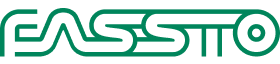
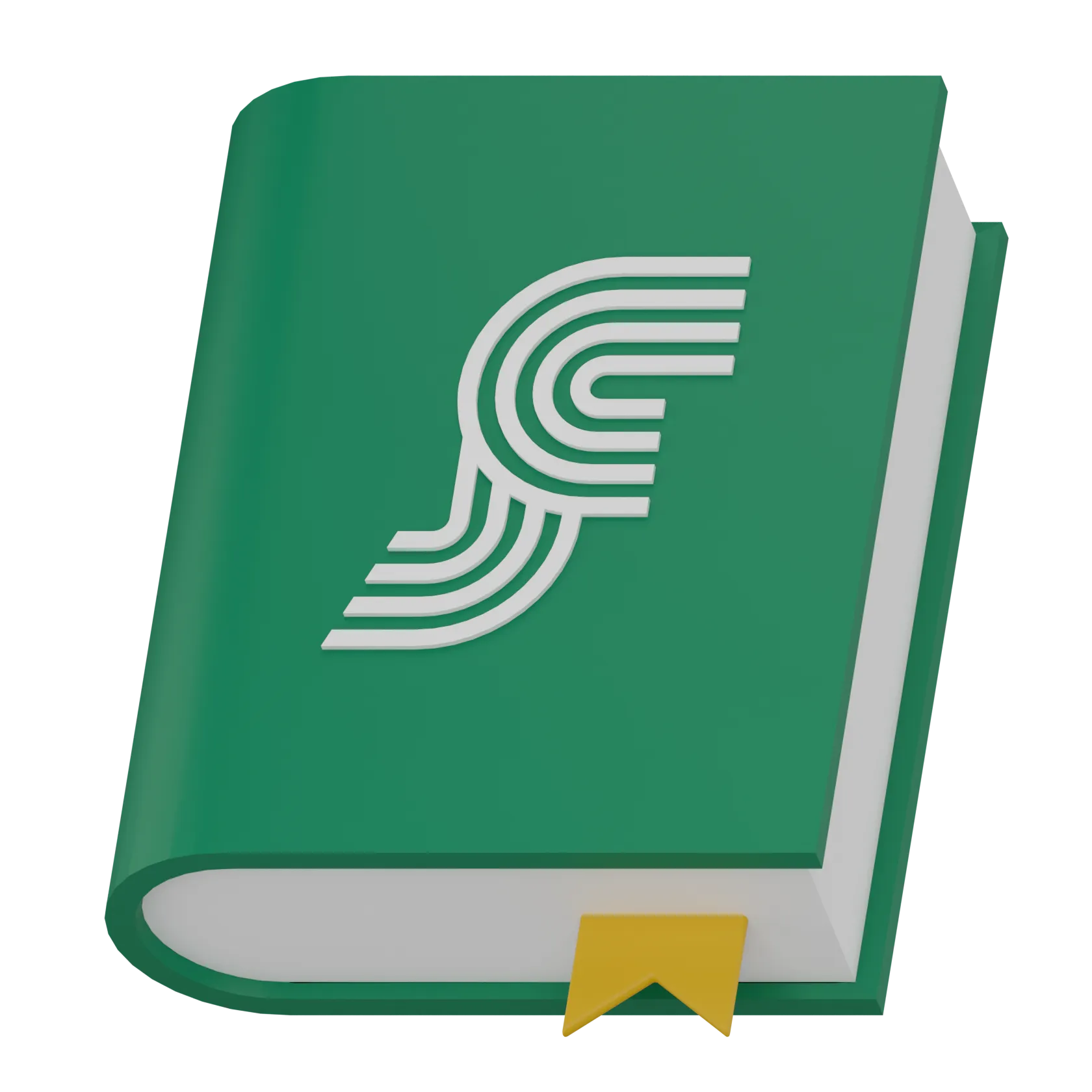
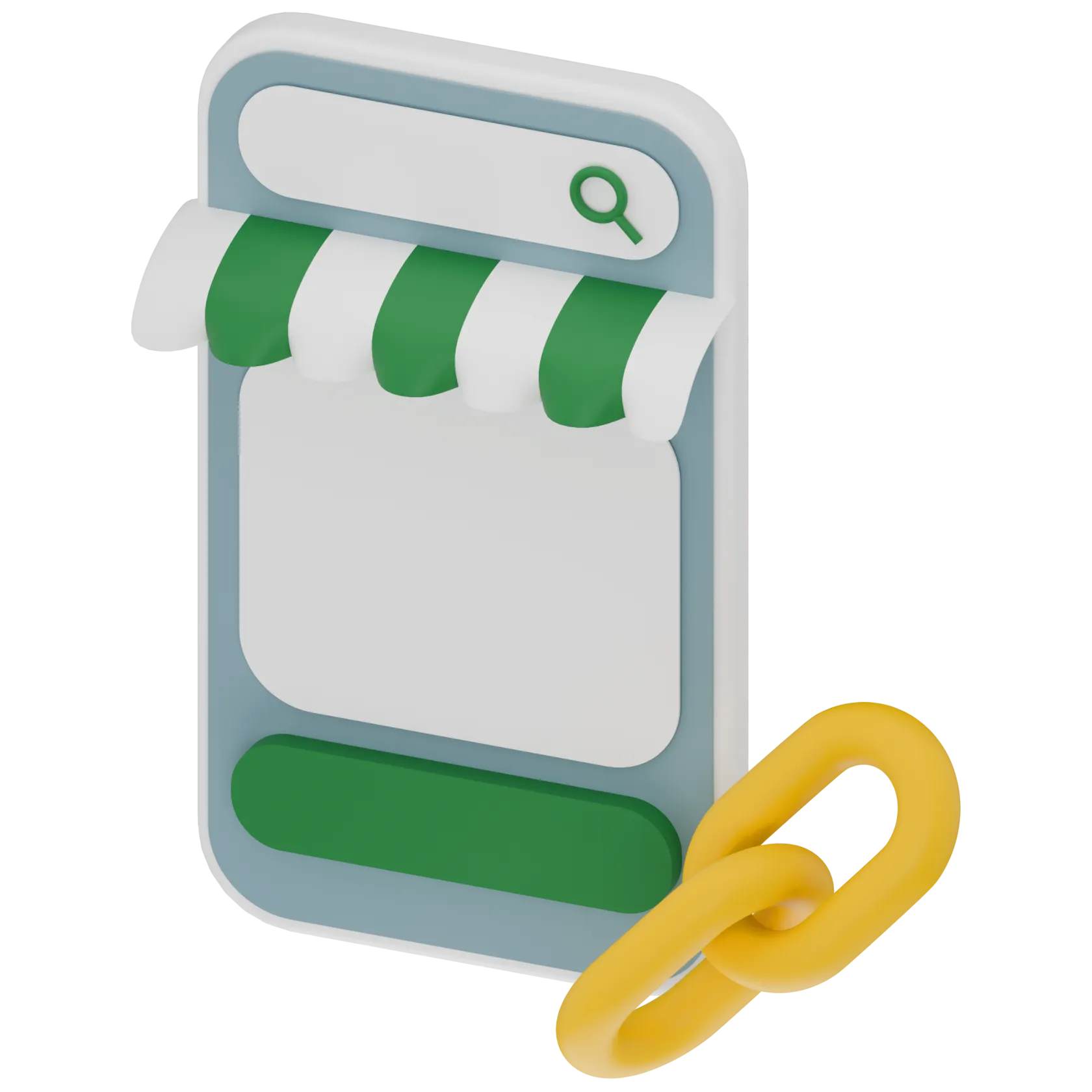
_%25EC%25BF%25A0%25ED%258C%25A1.png&blockId=15336b86-bfba-8073-8eaf-e852157e7226)
_%25EC%25BF%25A0%25ED%258C%25A1.png&blockId=15336b86-bfba-8073-8eaf-e852157e7226&width=256)

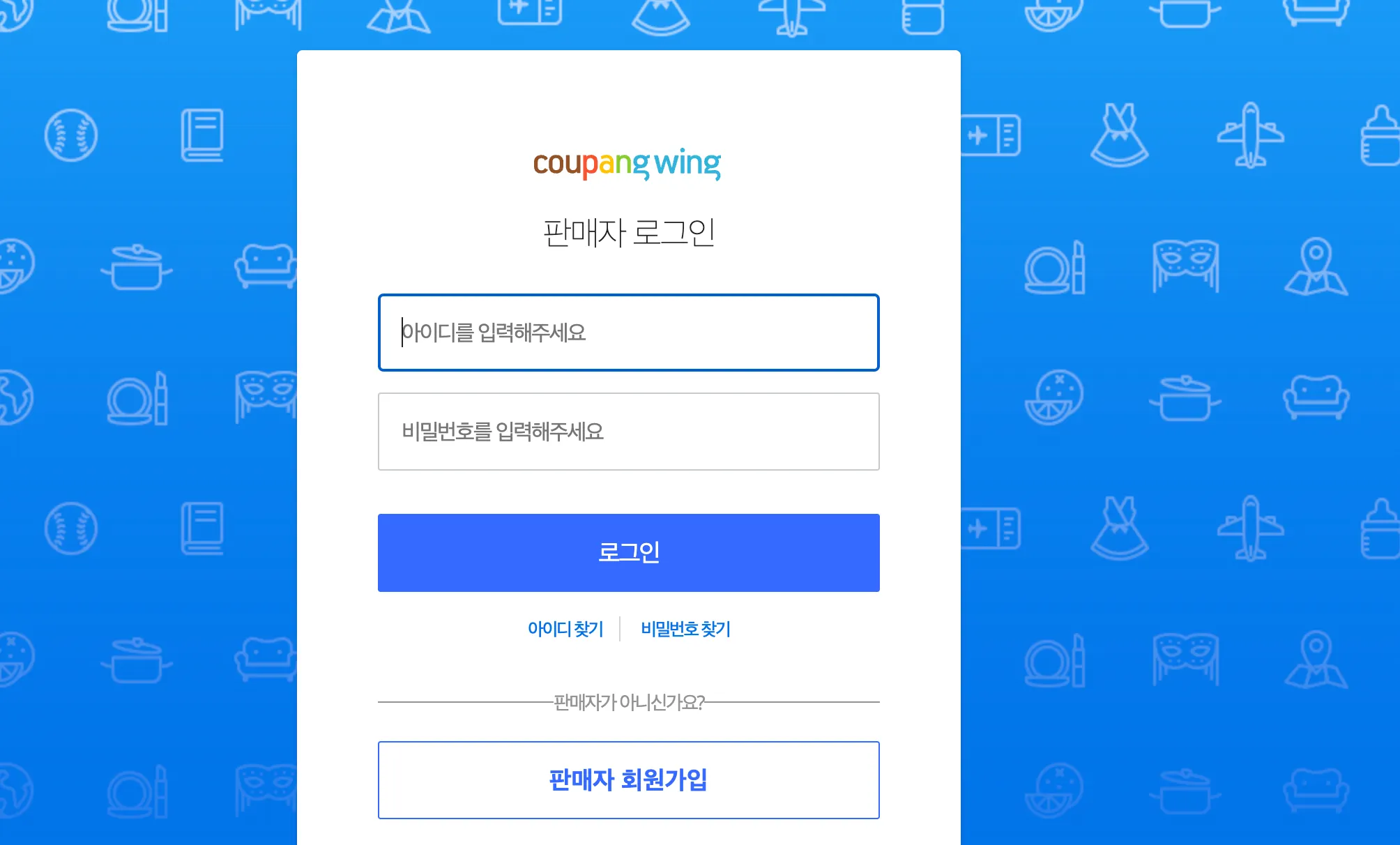
.png&blockId=15336b86-bfba-812b-b20c-ea2aa8d84eee)